작가:
Helen Garcia
창조 날짜:
18 4 월 2021
업데이트 날짜:
26 6 월 2024

콘텐츠
이 문서에서는 Microsoft Outlook 사서함에 서명을 만드는 방법을 보여줍니다. 웹 사이트, 모바일 앱 및 데스크톱 버전의 Outlook에서 이 작업을 수행할 수 있습니다. 서명의 기본 버전을 만든 후에는 이를 편집하여 더 매력적으로 만들 수 있습니다.
단계
방법 1/3: 온라인
 1 Outlook 사이트를 엽니다. 페이지로 이동 https://www.outlook.com/ 웹 브라우저에서. 이미 로그인한 경우 Outlook 사서함이 열립니다.
1 Outlook 사이트를 엽니다. 페이지로 이동 https://www.outlook.com/ 웹 브라우저에서. 이미 로그인한 경우 Outlook 사서함이 열립니다. - Outlook 계정에 아직 로그인하지 않았다면 이메일 주소(또는 전화번호)와 비밀번호를 입력하세요.
 2 "옵션"을 클릭하십시오
2 "옵션"을 클릭하십시오  . 이 톱니바퀴 모양의 아이콘은 페이지의 오른쪽 상단 모서리에 있습니다. 메뉴가 열립니다.
. 이 톱니바퀴 모양의 아이콘은 페이지의 오른쪽 상단 모서리에 있습니다. 메뉴가 열립니다.  3 클릭 매개변수. 메뉴 하단에 있습니다.
3 클릭 매개변수. 메뉴 하단에 있습니다.  4 아래로 스크롤하여 탭 이메일 서명. 페이지 왼쪽의 "게시" 섹션에 있습니다.
4 아래로 스크롤하여 탭 이메일 서명. 페이지 왼쪽의 "게시" 섹션에 있습니다. - 이메일 서명 옵션을 표시하려면 먼저 메시지 작성을 클릭하여 이 섹션을 확장해야 할 수 있습니다.
 5 서명을 입력합니다. 페이지 오른쪽 상자에 서명 텍스트를 입력합니다.
5 서명을 입력합니다. 페이지 오른쪽 상자에 서명 텍스트를 입력합니다. 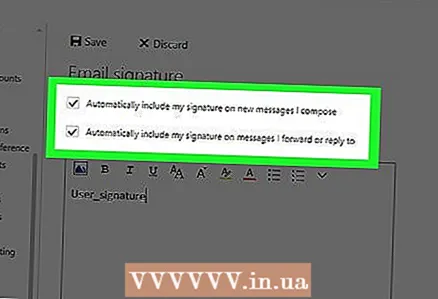 6 서명을 활성화하십시오. 이렇게 하려면 "생성된 메시지에 내 서명을 자동으로 추가" 옆의 확인란을 선택합니다. 이제부터는 보내는 모든 새 이메일에 서명이 포함됩니다.
6 서명을 활성화하십시오. 이렇게 하려면 "생성된 메시지에 내 서명을 자동으로 추가" 옆의 확인란을 선택합니다. 이제부터는 보내는 모든 새 이메일에 서명이 포함됩니다. - "전달된 메시지 및 답장에 자동으로 내 서명 추가" 옆의 확인란을 선택하여 보내는 모든 이메일에 서명을 추가할 수도 있습니다.
 7 클릭 구하다. 페이지의 왼쪽 상단 모서리에 있는 버튼입니다. 변경 사항이 저장되고 서명이 편지에 추가됩니다.
7 클릭 구하다. 페이지의 왼쪽 상단 모서리에 있는 버튼입니다. 변경 사항이 저장되고 서명이 편지에 추가됩니다.
방법 2/3: 모바일 장치에서
 1 Outlook 앱을 시작합니다. 파란색 배경에 흰색 봉투와 흰색 O를 클릭합니다.
1 Outlook 앱을 시작합니다. 파란색 배경에 흰색 봉투와 흰색 O를 클릭합니다. - Outlook 계정에 아직 로그인하지 않았다면 이메일 주소(또는 전화번호)와 비밀번호를 입력하세요.
 2 수도꼭지 ☰. 화면의 왼쪽 상단 모서리에 있습니다.
2 수도꼭지 ☰. 화면의 왼쪽 상단 모서리에 있습니다.  3 탭 옵션
3 탭 옵션  . 화면의 왼쪽 하단 모서리에 있습니다. 메뉴가 열립니다.
. 화면의 왼쪽 하단 모서리에 있습니다. 메뉴가 열립니다.  4 클릭 서명. 설정 페이지 중간에 있습니다.
4 클릭 서명. 설정 페이지 중간에 있습니다.  5 새 서명을 입력합니다. 현재 서명을 클릭하고 삭제하고 새 서명을 입력합니다.
5 새 서명을 입력합니다. 현재 서명을 클릭하고 삭제하고 새 서명을 입력합니다.  6 수도꼭지 (아이폰) 또는
6 수도꼭지 (아이폰) 또는  (기계적 인조 인간). 화면의 왼쪽 상단 모서리에 있는 버튼입니다. 변경 사항이 저장되고 설정 페이지로 돌아갑니다. 이제부터 Outlook을 통해 장치에서 보낸 편지에는 서명이 포함됩니다.
(기계적 인조 인간). 화면의 왼쪽 상단 모서리에 있는 버튼입니다. 변경 사항이 저장되고 설정 페이지로 돌아갑니다. 이제부터 Outlook을 통해 장치에서 보낸 편지에는 서명이 포함됩니다.
방법 3/3: 컴퓨터에서
 1 아웃룩 2016을 시작합니다. 흰색 O가 있는 파란색과 흰색 봉투 아이콘을 클릭합니다.
1 아웃룩 2016을 시작합니다. 흰색 O가 있는 파란색과 흰색 봉투 아이콘을 클릭합니다.  2 클릭 메시지 쓰기. 홈 도구 모음의 왼쪽에 있습니다.
2 클릭 메시지 쓰기. 홈 도구 모음의 왼쪽에 있습니다.  3 클릭 서명. 이 메뉴는 메시지 도구 모음의 포함 섹션 아래에 있습니다.
3 클릭 서명. 이 메뉴는 메시지 도구 모음의 포함 섹션 아래에 있습니다.  4 클릭 서명. 서명 메뉴에 있습니다.
4 클릭 서명. 서명 메뉴에 있습니다.  5 클릭 창조하다. 이 버튼은 서명 및 편지지 창의 왼쪽 상단 모서리에 있는 편집용 서명 선택 텍스트 상자 아래에 있습니다.
5 클릭 창조하다. 이 버튼은 서명 및 편지지 창의 왼쪽 상단 모서리에 있는 편집용 서명 선택 텍스트 상자 아래에 있습니다.  6 서명 이름을 입력하고 좋아요.
6 서명 이름을 입력하고 좋아요. 7 서명 텍스트를 입력합니다. 페이지 하단의 서명 편집 필드에서 이 작업을 수행합니다.
7 서명 텍스트를 입력합니다. 페이지 하단의 서명 편집 필드에서 이 작업을 수행합니다.  8 새 이메일에 서명을 활성화하십시오. 서명 및 편지지 창의 오른쪽 상단 모서리에 있는 새 메시지: 메뉴를 연 다음 서명 이름을 클릭합니다. 이제부터는 보내는 모든 새 이메일에 서명이 포함됩니다.
8 새 이메일에 서명을 활성화하십시오. 서명 및 편지지 창의 오른쪽 상단 모서리에 있는 새 메시지: 메뉴를 연 다음 서명 이름을 클릭합니다. 이제부터는 보내는 모든 새 이메일에 서명이 포함됩니다. - 필요한 경우 회신/전달: 메뉴에 대해 이 프로세스를 반복하여 각 전달 또는 회신 이메일에 서명을 추가합니다.
 9 클릭 좋아요. 창 하단에 있는 버튼입니다. 변경 사항이 저장됩니다. 이제부터 Outlook을 통해 컴퓨터에서 보낸 편지에는 서명이 포함됩니다.
9 클릭 좋아요. 창 하단에 있는 버튼입니다. 변경 사항이 저장됩니다. 이제부터 Outlook을 통해 컴퓨터에서 보낸 편지에는 서명이 포함됩니다.
팁
- 일반적으로 회신 및 전달된 이메일에는 서명이 필요하지 않습니다.
경고
- 서명은 장치 간에 동기화되지 않습니다.



